تكوين بطاقة شبكة لاسلكية من Intel للتوصيل بشبكة تدعم ميزة حماية إطار الإدارة (MFP)
الهدف
حماية إطار الإدارة (MFP) هي ميزة لاسلكية تزيد من تأمين إطارات الإدارة. والمعيار اللاسلكي الخاص به هو IEEE 802.11w-2009 أو Protected Management Frame (PMF) الذي يهدف إلى توفير سرية البيانات الخاصة بإطارات الإدارة وحماية الاتصال اللاسلكي. لا تعمل هذه الميزة إلا في حالة تمكين كل من نقطة الوصول والعميل ل MFP.
هناك قيود معينة مفروضة على بعض الأجهزة العميلة اللاسلكية للاتصال بأجهزة البنية الأساسية التي تدعم MFP. تضيف MFP مجموعة طويلة من عناصر المعلومات لكل طلب تحقيق أو منارة SSID. بعض العملاء اللاسلكيين مثل المساعدين الرقميين الشخصيين (PDA) والهواتف الذكية والماسحات الضوئية للرمز الشريطي وما إلى ذلك لديهم ذاكرة محدودة ووحدة معالجة مركزية (CPU) حتى لا تكون قادرا على معالجة هذه الطلبات أو أجهزة الإرشاد. ونتيجة لذلك، تفشل في رؤية معرف مجموعة الخدمة (SSID) بالكامل، أو يتعذر عليك الاقتران بأجهزة البنية الأساسية هذه بسبب عدم تطابق إمكانيات SSID. هذا إصدار ليس خاص إلى MFP. ويحدث ذلك أيضا مع أي SSID يحتوي على عناصر معلومات متعددة (IEs). يوصى دائما باختبار SSIDs التي تم تمكين MFP عليها في البيئة باستخدام كافة أنواع العملاء المتاحة لديك قبل نشرها في الوقت الفعلي.
تقدم هذه المقالة تعليمات حول كيفية تكوين بطاقة شبكة Intel اللاسلكية على نظام تشغيل Windows للاتصال بنقطة الوصول التي تدعم MFP.
ملاحظة: قد يدعم العميل اللاسلكي أو نظام التشغيل هذه الميزة أو لا يدعمها. للحصول على المزيد من التفاصيل، راجع الجهة المصنعة لجهاز اللاسلكي أو نظام التشغيل لديك. في هذا السيناريو، يكون المحول اللاسلكي المستخدم هو Intel® Dual Band Wireless-N 7265 مع الإصدار 17.13.0.9 على نظام التشغيل Windows 7.
الأجهزة القابلة للتطبيق
- WAP300 Series - WAP361، WAP371
- WAP500 Series - WAP561، WAP571، WAP571E
إصدار البرامج
- 1.2.1.3 - WAP371، WAP561
- 1.0.0.17 - WAP571، WAP571E
- 1.0.1.6 - WAP361
تكوين بطاقة شبكة لاسلكية من Intel للتوصيل بشبكة تدعم MFP
هام: قبل متابعة خطوات التكوين، تأكد من تحديث برنامج تشغيل بطاقة الشبكة اللاسلكية ونظام التشغيل.
الخطوة 1. على الكمبيوتر اللاسلكي القائم على Windows، انتقل إلى ابدأ > لوحة التحكم > الشبكة والإنترنت > مركز الشبكات والمشاركة > إدارة الشبكات اللاسلكية.
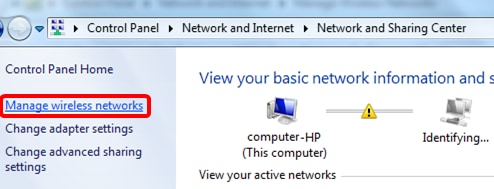
الخطوة 2. في شاشة إدارة الشبكات اللاسلكية، انقر على إضافة.
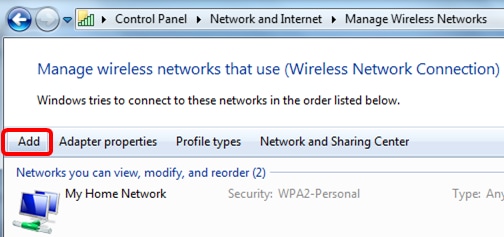
الخطوة 3. أختر إنشاء توصيف شبكة يدويا.
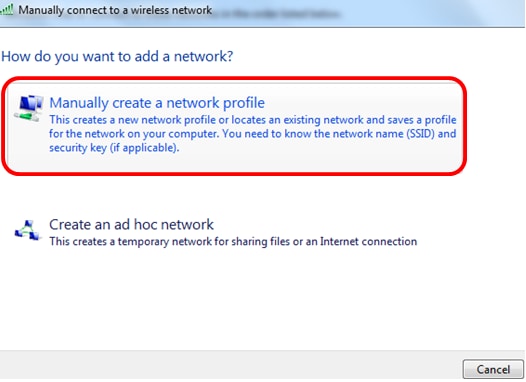
الخطوة 4. أدخل SSID في حقل اسم الشبكة.
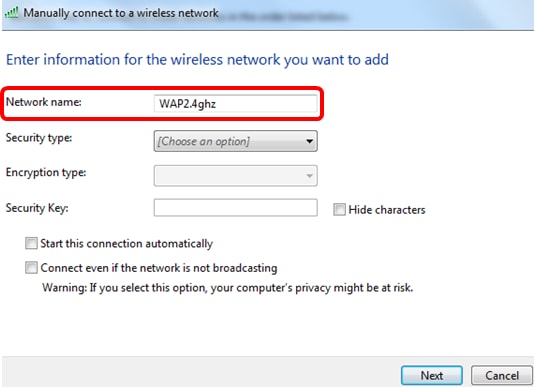
الخطوة 5. أختر نوع أمان من القائمة المنسدلة نوع الأمان.
ملاحظة: في هذا المثال، يتم إختيار WPA2-شخصي.
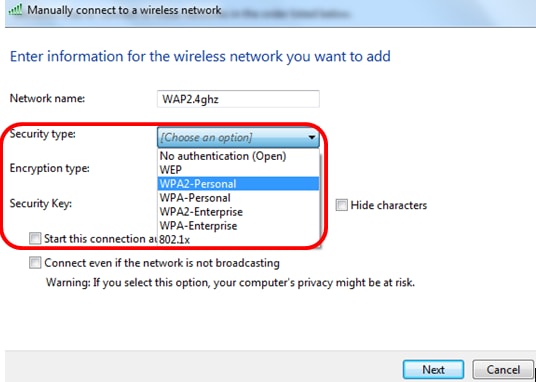
الخطوة 6. (إختياري) أختر نوع تشفير من القائمة المنسدلة نوع التشفير. القيمة الافتراضية هي AES.
الخطوة 7. أدخل كلمة مرور الشبكة اللاسلكية في حقل مفتاح الأمان.
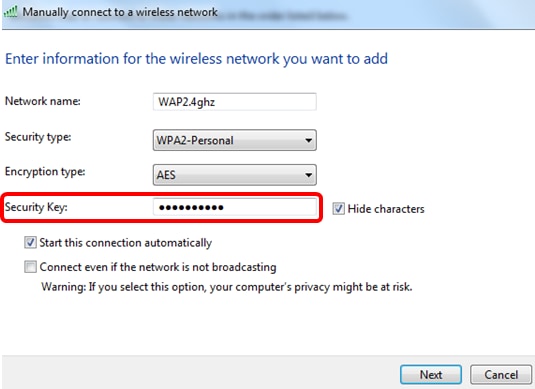
الخطوة 8. انقر فوق Next (التالي).
الخطوة 9. بمجرد إضافة الشبكة بنجاح، انقر فوق إغلاق.
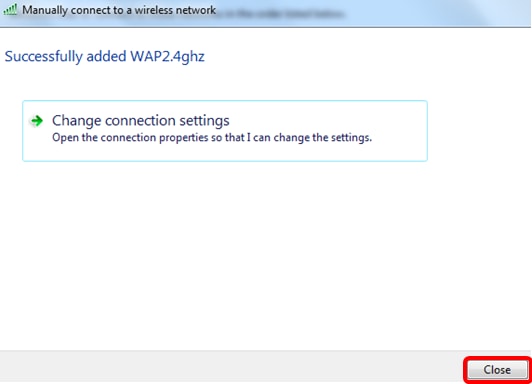
الخطوة 10. انقر بزر الماوس الأيمن على ملف تعريف الشبكة الذي تم إنشاؤه ثم انقر على خصائص.
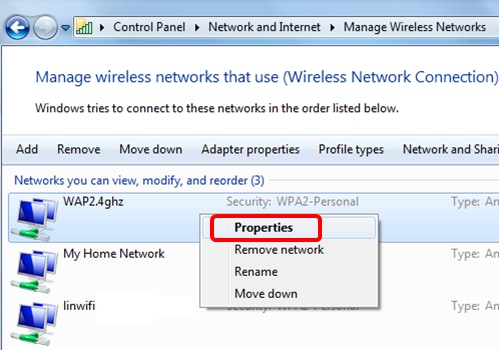
الخطوة 11. انقر فوق علامة التبويب أمان.
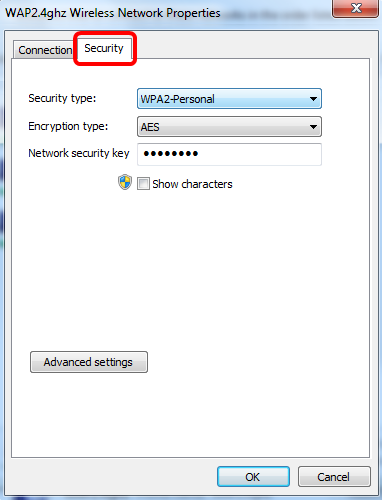
الخطوة 12. أختر نوع الأمان 802.11w من القائمة المنسدلة نوع الأمان.
ملاحظة: في هذا المثال، يتم إختيار Intel - WPA2/PSK - 802.11w.
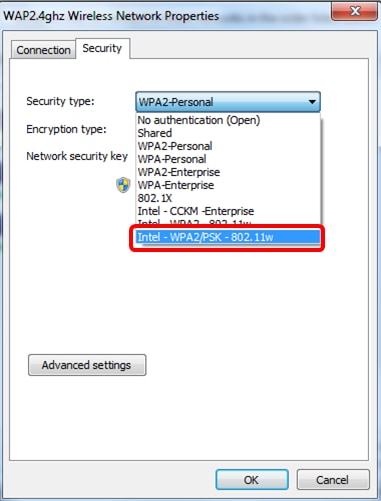
الخطوة 13. (إختياري) أختر نوع تشفير من القائمة المنسدلة نوع التشفير. القيمة الافتراضية هي AES - CCMP.
الخطوة 14. طقطقة يشكل.
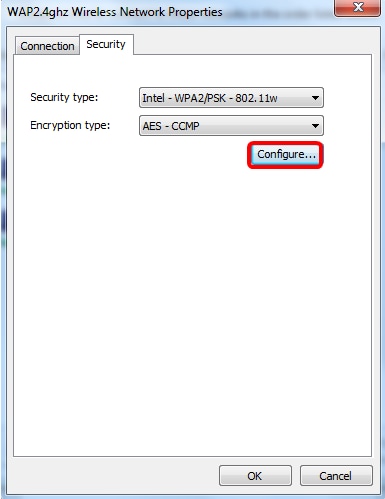
الخطوة 15. ما إن يظهر إطار التأمين، أدخل كلمة مرور الشبكة اللاسلكية ثم انقر على موافق.
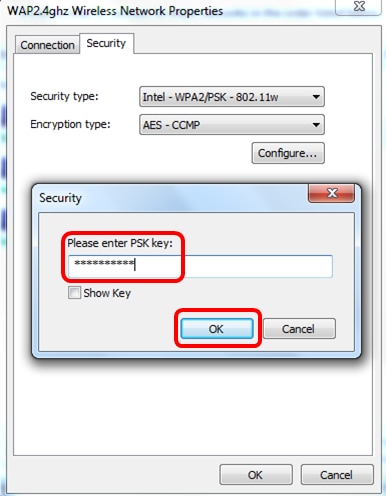
الخطوة 16. وانقر فوق OK.
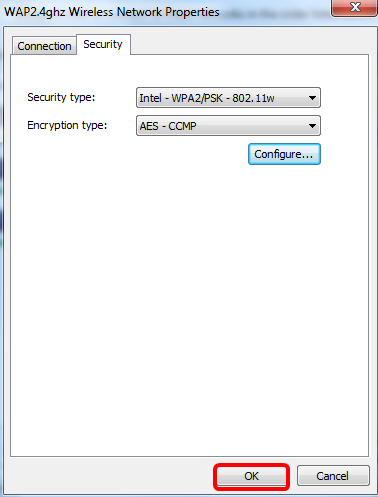
الخطوة 17. انقر على رمز اللاسلكي في الكمبيوتر. يجب أن يظهر أنك متصل بالفعل ب SSID الذي قمت بتكوينه.
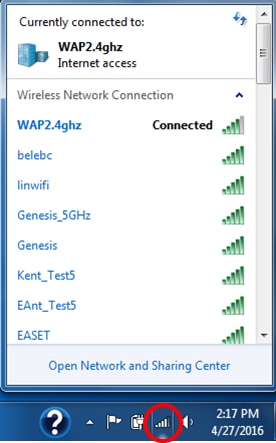
يجب أن تكون قد انتهيت الآن من تكوين بطاقة شبكة Intel اللاسلكية للتوصيل بنقطة الوصول التي تدعم MFP.
 التعليقات
التعليقات